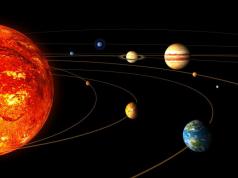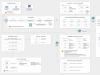ضبط تماس یا "ضبط تماس" یک ویژگی استاندارد در اکثر تلفن های هوشمند (و تبلت) مدرن است. از آنجایی که سازندگان مدتهاست بر این باورند که کاربرانی که از گوشی هوشمند خود استفاده میکنند حق دارند مکالمات خود را با هر کسی ضبط کنند.
و با قضاوت بر اساس بررسی های صاحبان این تلفن های هوشمند قطعا جالب، این واقعیت غیرمنتظره تا حدودی تعجب آور است. به زبان ساده.
البته با نصب یک اپلیکیشن موبایل با عملکرد مناسب که خوشبختانه اکنون به وفور وجود دارد، می توان مشکل را به راحتی حل کرد.
اما، همانطور که معلوم شد، فقط در حال حاضر. زیرا نرم افزار شخص ثالث تماس ها را به درستی ضبط می کند. اما با گذشت زمان، سیستم را بیش از حد بارگذاری می کند و باعث می شود گوشی هوشمند به طور قابل توجهی کند شود، که خوب نیست. بهعلاوه، پوششهای مختلف و صداهای اعلان که به طور منظم در مکالمه «تداخل میکنند» نیز آزاردهنده هستند.
در این راستا، با توجه به جستجوی راه حل جایگزین و موثرتر برای این موضوع، در انجمن xda-developers یک راه حل جالب و حتی زیبا را کشف کردیم. این توسط یک معمولی معتبر XDA که در آنجا با نام مستعار Blackball شناخته می شود، توسعه و پیشنهاد شده است.
این راه حل شبیه یک حالت معمولی به نظر می رسد که در واقع عملکرد ضبط تماس را به عملکرد استاندارد تلفن های هوشمند Huawei P10 و P10 Plus اضافه می کند. مد، نه یک برنامه کاربردی. بنابراین، نصب آن مستلزم وجود TWRP، یک فایل ZIP با خود این مد و خود P10/P10 Plus است.
به طور کلی، اگر می خواهید ضبط تماس را در P10/P10 Plus خود بدون نصب برنامه های شخص ثالث نیز فعال کنید، این کار را به صورت زیر انجام دهید:
- دانلود زیپ HuaweiCallRecorderو آن را در حافظه گوشی هوشمند ذخیره کنید تا گم نشود.
- گوشی هوشمند را خاموش کنید؛
- راه اندازی مجدد به حالت بازیابی (دکمه های افزایش صدا و پاور را به طور همزمان فشار دهید و نگه دارید تا لوگوی هواوی روی صفحه ظاهر شود).
- در TWRP روی Install کلیک کنید.
- پوشه ای را که فایل فشرده ما با mod در آن ذخیره شده است را نشان دهید.
- دکمه را در پایین صفحه بکشید و مراحل نصب را شروع کنید.
- پس از اتمام آن، به منوی اصلی TWRP برگردید، روی System and Reboot کلیک کنید.
پس از راه اندازی مجدد گوشی هوشمند، دکمه "Record" در برنامه استاندارد تلفن P10/P10 Plus ظاهر می شود. روی آن ضربه بزنید تا مکالمه ضبط شود. پس از پایان تماس، فایل صوتی به طور خودکار در حافظه داخلی گوشی هوشمند ذخیره می شود.
"ضبط تماس" را می توان سفارشی کرد. به ویژه، گزینه ضبط خودکار مکالمات را فعال کنید. منوی تنظیمات در منوی اصلی برنامه تلفن (3 نقطه در گوشه صفحه) قرار دارد.
و برای توسعه عمومی:
آیا برای پروژه های کاری یا شخصی تماس های مهمی برقرار می کنید؟ آیا فقط گفتگوهای طولانی را دوست دارید و همیشه به یاد نمی آورید که در پایان بر سر چه چیزی توافق کرده اید؟ برای چنین مواردی، تلفن های هوشمند اندرویدی قابلیت ضبط مکالمات را با استفاده از روش های داخلی یا استفاده از برنامه های شخص ثالث ارائه می دهند.
تلفن های هوشمند با سیستم عامل اندروید به طور پیش فرض دارای یک عملکرد استاندارد ضبط تماس هستند، اما ضبط گفتار مخاطب بدون هشدار او در بسیاری از کشورها غیرقانونی است. قبل از مکالمه، باید به فرد آن طرف خط اطلاع دهید که ضبط انجام شده است تا او این فرصت را داشته باشد که از ادامه مکالمه خودداری کند.
سازندگان تلفن اغلب گزینه ضبط تماس را در سطح هسته مسدود می کنند، به این معنی که حتی اگر این گزینه در دسترس باشد، در روند اتصال آن با محدودیت های فنی مواجه خواهید شد. بنابراین، قبل از تماس با فردی که قصد ضبط مکالمه با او را دارید، باید اپلیکیشن ضبط را از قبل نصب کرده و سعی کنید از آن استفاده کنید. اگر ضبط موفقیت آمیز باشد، هیچ محدودیتی برای تلفن وجود ندارد، اما این بدان معنا نیست که از این طریق قوانین کشوری که در آن قرار دارید را نقض نخواهید کرد.
گاهی اوقات برنامه ضبط باز می شود و حتی صدا را ضبط می کند، اما بعد از آن معلوم می شود که فقط صدای شما ذخیره می شود و صدای طرف مقابل در ضبط وجود ندارد. بنابراین، باید از قبل نحوه عملکرد یک برنامه خاص را بررسی کنید.
نحوه ضبط مکالمه تلفنی در اندروید
برنامه های بسیاری برای ضبط گفتار توسعه داده شده اند که از نظر عملکرد مشابه هستند، اما در رابط کاربری و سهولت استفاده متفاوت هستند.
ضبط از طریق ضبط صدا
اولین چیزی که در چنین مواردی به راحتی می توان به آن توجه کرد، مجموعه برنامه های داخلی است. در میان آنها می توانید "دیکتافون" را پیدا کنید. با این حال، ضبط گفتار به روشی کمی متفاوت از اجرای ساده برنامه انجام می شود. این عملکرد باید مستقیماً در حین تماس از منوی گزینه های اضافی فعال شود.
در اینجا نحوه ضبط مکالمه با برنامه داخلی آورده شده است:

ویدئو: نحوه ضبط مکالمه با استفاده از برنامه داخلی
ضبط با برنامه های شخص ثالث
فروشگاه اپلیکیشن Play Market ده ها برنامه برای ضبط مکالمات ارائه می دهد. همه آنها در عملکرد و، البته، سهولت استفاده متفاوت هستند.
برنامه "ضبط تماس/مکالمه" (CallU)
این برنامه دارای چندین مزیت است:
- امکان ذخیره صداهای ضبط شده در فضای ذخیره سازی ابری Dropbox یا Google Drive، محافظت از ضبط با کد پین در برابر استراق سمع توسط دیگران، امکان انتخاب مخاطبینی که مکالمه آنها ضبط شود.
- می توانید فرمت فایل (دو مورد را انتخاب کنید - wav و mp3) و کیفیت صدا (این بر اندازه فایل ذخیره شده تأثیر می گذارد).
- راهنمایی متنی که هر صفحه تنظیمات را همراهی می کند.
- می توانید با انتخاب مدخل و سپس کلیک کردن بر روی نماد یادداشت به هر ورودی یک یادداشت متنی اضافه کنید.
- ظاهر برنامه را می توان با مجموعه ای از تم های داخلی تغییر داد.
اپلیکیشن کار خود را به خوبی انجام می دهد.

ضبط تماس (موبایل هوشمند)
برنامه Call Recorder از توسعه دهنده Clever Mobile یکی از ساده ترین و راحت ترین ها در رده خود است. تسلط بر رابط کاربری بسیار آسان است. در اینجا لیستی از گزینه های موجود در برنامه وجود دارد و می توان آنها را در تنظیمات تنظیم کرد:

برنامه به طور خودکار شروع می شود و بدون نیاز به تایید کاربر شروع ضبط، تمام مکالمات را ضبط می کند. قبل از یک مکالمه بسیار مهم، قطعاً باید عملکرد برنامه را آزمایش کنید، زیرا هر مدل تلفن ممکن است تفاوت های ظریف خاص خود را داشته باشد.
اگر ضبط مطابق انتظار انجام نشد، ارزش دارد در تنظیمات بررسی کنید که آیا کل خط ضبط می شود یا فقط صدای یکی از شرکت کنندگان در مکالمه. دومین گزینه مهمی که باید به آن توجه کنید فرمت فایل است. اگر ضبط شما متلاطم یا پر از صداهای عجیب است، سعی کنید فرمت فایل را تغییر دهید.
ضبط خودکار تماس (Appliqato)
کاتالوگ برنامه های کاربردی برای ضبط مکالمات را می توان با برنامه ضبط خودکار تماس (Appliqato) گسترش داد. راحتی خاص این برنامه این است که ضبطها را میتوان نه تنها در حافظه محلی (روی گوشی هوشمند)، بلکه مستقیماً از طریق حساب Google Drive یا Dropbox شما در Cloud ذخیره کرد. دیگر نگران گم شدن فایل های ضبط شده خود نخواهید بود. و می توانید بلافاصله از دستگاه های دیگر - از رایانه یا رایانه لوحی - به آنها دسترسی داشته باشید. این برنامه در سه فرمت wav، amr و 3gp می نویسد.
این برنامه رایگان است و دارای دو نسخه - پایه و پرو، مجهز به عملکرد اضافی است.

ضبط خودکار تماس هوشمند
برنامه دیگری می تواند به لیست برنامه های ضبط صدا اضافه شود - Smart Auto Call Recorder. این برنامه بدترین نیست، اگرچه ظاهر آن بسیار مدرن نیست. با این وجود، امتیاز برنامه به اندازه کافی بالا است تا آن را روی گوشی هوشمند خود امتحان کنید. صفحه اصلی برنامه حاوی لیستی از تماس های ورودی است که می توانید تماس ها را بر اساس تاریخ یا شماره مرتب کنید. این به شما کمک می کند تا تماس ها را راحت تر هدایت کنید. مشابه سایر برنامه ها، پس از دریافت ضبط، می توانید در مورد آن یادداشت بگذارید.
ذخیره ابری فقط در نسخه پولی موجود است. حفاظت از رمز عبور برای ضبط وجود دارد. یکی از ویژگیهای غیرمعمول، قابلیت تاخیر در ضبط است تا بوقها به فایل ختم نشوند و فضایی در حافظه اشغال کنند. برای مکالمات طولانی، حالت ضبط طولانی فعال می شود. هر آیتم منو همراه با توضیح ارائه شده است.
ضبط کننده تماس فراخوان کل
این برنامه فقط یک گزینه اضافی نیست که به شما امکان ضبط مکالمه را می دهد، بلکه یک برنامه ضبط صدا تمام عیار برای تلفن هوشمند شما است. این برنامه از پنج فرمت ضبط پشتیبانی می کند - mp3، wav، 3gp، amr، mpeg4. همگام سازی با بسیاری از خدمات ابری. ضبط ها را می توان با یک رمز عبور محافظت کرد و حتی ضبط را از راه دور از طریق SMS شروع کرد.
ضبط در حالت های خودکار و دستی پشتیبانی می شود. ضبط تمام شده را می توان در تلفن هوشمند شما، در Cloud ذخیره کرد، از طریق ایمیل ارسال کرد، یا در Evernote آپلود کرد. این برنامه را می توان با موفقیت در مقایسه با سایر برنامه های مشابه از نظر عملکرد قوی ترین نام برد.

البته ضبط کامل تماس در همه دستگاه ها پشتیبانی نمی شود. در برخی از مدلها، برای اینکه بتوان گفتار طرف مکالمه را ذخیره کرد، به دسترسی روت نیاز است.
جدول: لیست مدل هایی که نیاز به دسترسی روت دارند یا ندارند
| نیازی به دسترسی روت نیست | نیاز به دسترسی ریشه دارد |
| گلکسی نوت 4 | نکسوس 5 |
| نکته 3 | HTC One X |
| گلکسی نوت II | سونی اکسپریا M/V/T |
| سونی اکسپریا زد | Note 3 با نسخه KitKat (4.4.2) |
| Galaxy S4 (i9500 & i9505)، S4 Mini | و دیگران |
| HTC One (M8) | |
| Motorola G (قبل از 4.4.2) |
نحوه دریافت حقوق روت در اندروید
اگر مدل خود را در لیست دوم پیدا کردید، باید حقوق ریشه را دریافت کنید.
هنگام به دست آوردن حقوق ریشه در Android مراقب باشید و فقط در صورتی به این متوسل شوید که کاملاً مطمئن هستید که باید مکالمه تلفنی را ضبط کنید ، زیرا در صورت به دست آوردن چنین حقوقی ، تلفن هوشمند خود را از محافظت محروم خواهید کرد (شرایط توافق نامه مجوز نقض می شود ، در نتیجه گارانتی دیگر برای گوشی اعمال نمی شود). بعید است که بعد از روت کردن گوشی خود کار نکند، اما چنین مواردی رخ می دهد. گوشی شما در برابر ویروس ها بی دفاع خواهد بود، بنابراین باید بلافاصله یک برنامه آنتی ویروس را روی آن نصب کنید.
دریافت حقوق ریشه از طریق اپلیکیشن Framaroot

با استفاده از برنامه جهانی اندروید
گزینه دیگر اپلیکیشن Universal Androot است:
- فایل برنامه را دانلود کرده و روی گوشی هوشمند خود نصب کنید.
- برنامه را اجرا کنید. در تنها منو، نسخه سیستم عامل خود را انتخاب کنید، سپس روی دکمه Go Root کلیک کنید و منتظر بمانید تا فرآیند تکمیل شود. اگر همه چیز خوب باشد، یک پیام و مجوز دریافت خواهید کرد.

ویدئو: ضبط مکالمات در اندروید
لیست برنامه های ما به کاربر کمک می کند تا در مورد انتخاب اولیه برنامه ضبط تصمیم بگیرد. در واقع، برنامه های بسیار بیشتری وجود دارد، همه آنها عملکردهای مشابه و تقریباً نام های مشابهی دارند. بنابراین، هنگام دانلود یک برنامه، نه تنها به نام، بلکه به توسعه دهنده، تعداد دانلودها و امتیاز برنامه نیز توجه کنید.
ضبط مکالمه عملکردی است که به ندرت در زندگی روزمره استفاده می شود، اما گاهی اوقات می تواند به طور جدی زندگی یک فرد را آسان کند. یک مکالمه تجاری، که در آن اطلاعات زیادی وجود دارد که به خاطر سپردن آنها دشوار است، اما برای یک فرد ضروری است، مانند شماره تلفن، یا یک موقعیت مجرمانه آشکار با تهدید از طریق تلفن - هزاران دلیل برای استفاده از این عملکرد وجود دارد. خوشبختانه در عصر گوشیهای هوشمند، میتوانید مکالمه تلفنی را بدون استفاده از دستگاههای شخص ثالث ضبط کنید. با این حال، برخی از مشکلات در اینجا وجود دارد، و دستورالعمل های دقیق برای آندروید آسیبی نخواهد رساند.
چرا مشکلات بوجود میاد
اولین چیزی که باید آن را بدیهی بدانید این است که همه گوشی ها نمی توانند به راحتی و بدون نقص صدا را ضبط کنند. این به این دلیل است که در بسیاری از کشورها ضبط مخفی صدا یک موضوع قضایی است. هنگام عرضه یک گوشی، سازنده نمی تواند پیش بینی کند که آیا خریدار از قابلیت ضبط صدا برای مقاصد مجرمانه استفاده می کند یا خیر، بنابراین، در هر صورت، این توانایی را از قبل در سطح اجزای اصلی سیستم عامل غیرفعال یا محدود می کند. به همین دلیل است که در برخی از مدل ها هیچ برنامه ضبط صدا اصلاً کار نمی کند یا با محدودیت های قابل توجهی کار می کند.
لیست چنین مدل هایی (ناقص، زیرا کاربران ضبط تماس را در همه تلفن ها آزمایش نکرده اند) را می توان در جدول یافت.
جدول: لیست دستگاه هایی که در ضبط صدا مشکل دارند
| شرکت | مدل ها |
| آلکاتل | آلکاتل OT-995 |
| ایسوس | Asus Garmin-Asus A10* |
| دل | دل استریک |
| گیگابایت | گیگابایت GSmart G1345 |
| گوگل | نکسوس 4 |
| HTC |
|
| هواوی | هواوی Y 6 II |
| ال جی |
|
| موتورولا |
|
| سامسونگ |
|
| سونی (سونی اریکسون) |
|
| ZTE |
|
* - دستگاه کار می کند، اما مکالمه با کیفیت بسیار ضعیف ضبط شده است.
نحوه ضبط مکالمه تلفنی در اندروید - دستورالعمل
ابزارهای داخلی
سازنده همیشه در تلاش نیست که توانایی کاربر برای ضبط مکالمه تلفنی را محدود کند. برعکس، برخی چنین عملکردی را در سیستم عامل ایجاد می کنند تا تماس ها بدون نصب نرم افزار شخص ثالث ضبط شود. بررسی اینکه آیا این امکان در یک دستگاه خاص وجود دارد یا نه آسان است: فقط در حین تماس به منوی تماس نگاه کنید. اگر عملکرد ضبط تماس در سیستم عامل وجود داشته باشد، در میان دکمه های "Speakerphone"، "Enter number" و سایر دکمه ها دکمه ای به نام "Record"، "Dictaphone"، "Record" یا چیزی مشابه وجود خواهد داشت. برای مثال در تصویر زیر کلید Record شروع به ضبط مکالمه می کند.
در تعدادی از سفتافزارها، برخی از عملکردهای منوی تماس در زیر دکمه «بیشتر» حذف میشوند که با نامهای بیشتر و «ویژگیهای اضافی» نیز شناخته میشوند. گاهی اوقات یک صدای ضبط شده نیز در زیر آن پنهان است. در اینجا، برای بررسی امکان ضبط صدا، ابتدا باید روی این دکمه کلیک کنید. اگر سیستم عامل دارای قابلیت ضبط باشد، به احتمال زیاد در میان ویژگی های اضافی یافت می شود. در تصویر، دکمه ای که وظیفه ضبط مکالمه را بر عهده دارد "شروع ضبط" نامیده می شود.
در دستورالعمل های عکس می توانید ببینید که این دکمه چگونه است و کجا باید آن را جستجو کنید:
پس از پایان مکالمه می توانید به فایل صوتی ضبط شده گوش دهید. در این مرحله، بسیاری از کاربران یک سوال دارند: کجا آن را پیدا کنیم؟ منوی تماس خود این گزینه را ارائه نمی دهد، اما راه های مختلفی برای یافتن ورودی گم شده وجود دارد.
- اولین و ساده ترین راه این است که یک ضبط صدا را از طریق یک ضبط کننده صدا پیدا کنید. در برخی از سیستمافزار، ضبطکننده صدای داخلی به شما امکان میدهد نه تنها صدا را ضبط کنید، بلکه به ضبطها نیز گوش دهید. گاهی اوقات فهرست مطالب ضبط شده ممکن است شامل مکالمات تلفنی نیز باشد. درست است، هر نسخه از سیستم چنین فرصتی را فراهم نمی کند.
- برخی از کاوشگرهای فایل یا پخش کننده های صوتی دارای عملکرد جستجوی خودکار برای فایل های چند رسانه ای هستند. به عنوان مثال، چنین عملکردی در ES Explorer سفارشی یا پخش کننده موسیقی داخلی گوشی های سونی موجود است. در اینجا نیز همه چیز ساده است: فقط جستجوی خودکار را روشن کنید و صداهای ضبط شده را پیدا کنید که از نظر نام و مدت زمان شبیه تماس های مورد نظر هستند.
- اگر روشهای قبلی به دلایلی در دسترس نیستند، میتوانید راه سخت را طی کنید و سعی کنید صدای ضبط شده را خودتان پیدا کنید. در اندروید خالص، سوابق تماس تلفنی به طور پیشفرض در sdcard/PhoneRecord قرار دارند، اما اگر همه چیز به همین سادگی بود، به نکات قبلی نیازی نبود. مشکل این است که بسته به نسخه سیستم و سیستم عامل، پوشه ای که رکوردها در آن قرار دارند و مسیر رسیدن به آن را می توان کاملاً متفاوت نامگذاری کرد. به عنوان مثال، در دستگاه های شیائومی، تماس های ضبط شده در MIUI/sound_recorder/call_rec ذخیره می شود. با این حال، نباید ناامید شوید: نام پوشه ای که صداهای ضبط شده در آن قرار دارند معمولاً حاوی کلمات ضبط، ضبط ضبط و غیره است، بنابراین می توانید در جستجوی خود روی آنها تمرکز کنید.
- وقتی همه چیز شکست خورد، می توانید از روش دشوار استفاده کنید. برای مشاهده تمام صداهای ضبط شده روی تلفن خود، کافی است تلفن را به رایانه خود وصل کنید و دستگاه را به دنبال فایل هایی با پسوند mp3. (یا دیگری، بسته به پسوندی که صدا در یک گوشی خاص ذخیره شده است) جستجو کنید. اما اگر فایل های صوتی زیادی در گوشی شما وجود دارد، پیدا کردن فایل مناسب می تواند بسیار دشوار باشد.
برنامه های کاربردی برای ضبط مکالمات تلفنی
آیا تلفن شما به شما اجازه نمی دهد تماس ها را از طریق منوی تماس ضبط کنید؟ - حیف شد با این حال ، این یک حکم نیست: اگر دستگاه در "فهرست سیاه" تلفن هایی که مکالمات روی آنها ضبط نمی شود قرار نگرفته باشد ، این کار را می توان به راحتی با استفاده از برنامه های ویژه ای که در مقادیر زیادی در Play Market ارائه می شوند انجام داد.
ضبط کننده تماس
یک برنامه ساده و بی تکلف که به آن "Call Recorder" می گویند (بسته به سیستم عامل و محلی سازی Google Play، ممکن است به آن Call Recorder نیز گفته شود).
لازم به ذکر است که صدها برنامه با این نام در Play Market وجود دارد، بنابراین بهتر است توضیح دهیم: اکنون در مورد "ضبط تماس" از سی موبایل صحبت می کنیم.
عملکرد مناسب است: ضبط مکالمه به صورت خودکار، توانایی گوش دادن و حذف صداهای ضبط شده ساخته شده. علاوه بر این، بسته به نسخه برنامه، می توانید ضبط های انجام شده * را به اشتراک بگذارید و می توانید انتخاب کنید که کدام تماس ذخیره شود و کدام نه (اگر این عملکرد غیرفعال باشد، همه ضبط ها به طور خودکار ذخیره می شوند؛ در صورت فعال بودن، پس از هر مکالمه برنامه از کاربر می پرسد که آیا کاربر می خواهد تماس را ذخیره کند). در تنظیمات، میتوانید یک رمز عبور برای برنامه تنظیم کنید تا افراد خارجی نتوانند به ضبطهای ضبط شده دسترسی پیدا کنند، محل ذخیره صدای ضبطشده، فرمت آن (MP4 و 3GP پشتیبانی میشوند) و منبع ضبط (خط تلفن) را انتخاب کنید. ، میکروفون و غیره). امکان گوش دادن به صداهای ضبط شده با استفاده از برنامه دیگری و همگام سازی داده ها با فضای ابری وجود دارد.
رابط برنامه کاملاً ساده است: برای فعال کردن ضبط تماس، فقط باید یک سوئیچ کلید را در پنجره اصلی برنامه تغییر دهید. ویژگیهای باقیمانده در آیتمهای منوی مربوطه پیکربندی میشوند: «حافظه» مسئول مکانی است که ضبطهای صوتی در آن ذخیره میشوند، «همگامسازی» برای همگامسازی با فضای ذخیرهسازی ابری است (Dropbox و Google Drive پشتیبانی میشوند)، «تنظیمات» برای تنظیمات مربوط به کل برنامه، از فرمت ضبط تا ضبط صدای اعلان ها.
گالری عکس: دستورالعمل استفاده از برنامه ضبط تماس
* - لطفا توجه داشته باشید که طبق قوانین فدراسیون روسیه، ضبط مکالمات به خودی خود غیرقانونی نیست. با این حال، مواردی که صاحب صدای ضبط شده آن را بدون رضایت شرکت کننده دیگر در گفتگو با اشخاص ثالث به اشتراک می گذارد، به عنوان نقض حق حریم خصوصی مکاتبات تلقی می شود:
هر کس حق دارد از حریم خصوصی مکاتبات، مکالمات تلفنی، پستی، تلگراف و پیام های دیگر برخوردار باشد. محدودیت این حق تنها بر اساس تصمیم دادگاه مجاز است.
قانون اساسی فدراسیون روسیه، ماده 23
CallU
مانند بسیاری از چنین برنامه هایی، فقط تعداد محدودی از عملکردها را ارائه می دهد، اما لیست آنها گسترده تر است: به عنوان مثال، فیلتری وجود دارد که به شما امکان می دهد تماس های مربوط به مخاطبین را انتخاب کنید، و همچنین امکانات اضافی مانند توانایی ضبط تماس را با تکان دادن تلفن فعال کنید (حساسیت لرزش را می توان در تنظیمات برنامه تنظیم کرد). می توانید کیفیت ضبط را تغییر دهید و یادداشت های متنی را اضافه کنید. پشتیبانی از فرمت های MP3 و WAV.
بقیه عملکردها بسیار شبیه به برنامه قبلی است: همان گزینه حفاظت از رمز عبور، همان انتخاب منبع ضبط، همگام سازی یکسان با فضای ذخیره سازی ابری (Dropbox و Google Drive به همین روش پشتیبانی می شوند).
یک امتیاز خوب: وقتی روی هر آیتم منو کلیک می کنید، یک راهنمای کشویی ظاهر می شود که نحوه استفاده از این عملکرد را توضیح می دهد. برای مبتدیان، این ویژگی می تواند بسیار راحت باشد.
گالری عکس: دستورالعمل استفاده از برنامه CallU
ضبط خودکار تماس
یکی از محبوب ترین اپلیکیشن های ضبط مکالمات تلفنی که توسط سازنده Appliquato عرضه شده است. شهرت آن با تنظیمات انعطاف پذیر، رابط کاربری مناسب و مختصر و همچنین با این واقعیت مرتبط است که طبق بررسی های کاربران، بر روی تعداد زیادی دستگاه به راحتی کار می کند. شایان ذکر است که Google Play نام خود را به روسی به عنوان "ضبط تماس" ترجمه می کند ، یعنی دقیقاً مانند برنامه های قبلی: ممکن است گیج شوید.
عملکرد قابل توجه است: انتخاب نسبتاً بزرگی از فرمت های صوتی برای ذخیره، چندین تنظیمات ضبط استاندارد برای انتخاب، امکان افزایش صدای مکالمه در زمان ضبط به منظور ضبط صدا با کیفیت بهتر، و "عملکردهای تجربی" مرموز. برای پخش صدا ... درست است، چیزی که واقعا از دست رفته است، توانایی انتخاب کیفیت صدا و محافظت از اطلاعات با رمز عبور است.
یکی از ویژگی های بارز این برنامه تعداد زیادی منبع سیگنال است. شایان ذکر است که برخی از این ها در بسیاری از تلفن ها پشتیبانی نمی شوند (به عنوان مثال Voice UpLink و Voice DownLink). محبوب ترین منبع ارتباطات صوتی است: به شما امکان می دهد هم صدای صاحب تلفن و هم صدای مخاطب را ضبط کنید. بیشتر منابع اضافی برای بهینهسازی کار روی دستگاههایی ایجاد شدهاند که ضبط از طریق منابع استاندارد کار نمیکند یا ضعیف عمل میکند.
علاوه بر این، کاربران از تبلیغات مزاحم شکایت دارند که فقط در هنگام خرید نسخه کامل غیرفعال می شوند. باید گفت که این مشکل در سایر اپلیکیشن های رایگان و همچنین محدودیت برخی توابع در نسخه رایگان برنامه نیز رخ می دهد. خوشبختانه، برنامه های ضبط صدا ارزان هستند.
ورودیهای ایجاد شده برای مدتی در برنامه ذخیره میشوند، اما پس از رسیدن به یک "حد" مشخص، حذف میشوند و توسط سایر ورودیهای جدیدتر بازنویسی میشوند. برای جلوگیری از این امر و از دست ندادن یک ضبط مهم، می توانید آن را جداگانه ذخیره کنید: در این صورت، در بخش "تماس های ذخیره شده" ظاهر می شود.
چیزی شبیه فیلتر وجود دارد. به عبارت ساده، سه حالت ضبط اصلی وجود دارد: ضبط همه تماسها، ضبط تماسها فقط از مخاطبین از قبل علامتگذاری شده، ضبط همه تماسها از مخاطبینی که در دفترچه آدرس نیستند.
میتوانید دادهها را با فضای ذخیرهسازی ابری همگامسازی کنید، یک منبع پخش خارجی را متصل کنید، مکان ذخیرهسازی فایلها را تغییر دهید و یک یادداشت متنی را به ضبط پیوست کنید. علاوه بر این، یک ویژگی غیرمعمول وجود دارد: می توانید ضبط صدا را هنگام اتصال از طریق بلوتوث مجاز یا غیرفعال کنید.
فرمت های پشتیبانی شده: AMR، 3GP، AAC، AAC2، WAV.
گالری عکس: نحوه ضبط صدا در ضبط خودکار تماس
ضبط کننده کل تماس
برنامه دیگری که از نظر محجوب بودن و مختصر بودن شبیه به قبلی است. فرمتهای کمتری در اینجا پشتیبانی میشوند، ویژگیهای جالبی مانند ضبط لرزش یا تنظیمات استاندارد وجود ندارد، اما یک فیلتر تماس وجود دارد که به طور کاملتری نسبت به برنامه قبلی پیادهسازی شده است، و در اینجا میتوانید نرخ نمونهبرداری صدا را نیز تغییر دهید. فهرست منابع سیگنال تقریباً مانند برنامه قبلی است، گزینههای افزایش صدا، اتصال پخشکننده موسیقی شخص ثالث و تنظیم ضبط با بلوتوث نیز از آنجا منتقل شدهاند.
ضبط مطابق با اصل آشنا کار می کند: فقط یک سوئیچ جابجایی را که در "تنظیمات" قرار دارد تغییر دهید و تمام تماس هایی که از فیلتر عبور کرده اند به طور خودکار ضبط و در برنامه نمایش داده می شوند.
امکان تغییر حداکثر تعداد مکالمات ذخیره شده در حافظه وجود دارد. برای دارندگان نسخه رایگان، سطح بالای این تعداد به 500 تماس محدود شده است، در نسخه Pro می توان آن را به طور نامحدود افزایش داد.
می توانید یک رمز عبور برای برنامه تعیین کنید، اما این عملکرد فقط در نسخه پولی برنامه موجود است. در اینجا تبلیغات نیز وجود دارد.
پسوندهای پشتیبانی شده: WAV، AMR، 3GPP.
گالری عکس: دستورالعمل استفاده از برنامه Total Call Recorder
ضبط تماس توسط skvalex
این برنامه کمتر شناخته شده در مقایسه با سایرین به دلایلی در اینجا گنجانده شده است. این یک ویژگی دارد که باعث می شود این برنامه از انبوه آنالوگ ها متمایز شود. این فرصتی است (در برخی موارد) برای دور زدن محدودیت سازنده برای ضبط تماس ها.از همه جهات دیگر، Call Recorder به سادگی یک اپلیکیشن پولی بسیار باکیفیت است که به شما امکان ضبط مکالمه تلفنی را می دهد. درست است، با یک عملکرد گسترده که برای همه قابل درک نیست، که درک آن قبل از استفاده ضرری ندارد.
در مورد عملکردهای اصلی، همه چیز در نگاه اول واضح است: ضبط، گوش دادن، ذخیره، حذف، محافظت از ضبط ها و همگام سازی با ابر. از آنجایی که برنامه پولی است، خدمات در اینجا عالی است: می توانید به طور مستقل یک الگو برای نام های صوتی ذخیره شده تنظیم کنید، تنظیمات پخش کننده صوتی گسترده ای (حتی رمزگشاهای داخلی!) و تنظیمات رمز عبور پیشرفته وجود دارد. به جای تکان دادن، یک دکمه اضافی "شروع ضبط" وجود دارد که در هنگام مکالمه در منوی تماس ظاهر می شود (کاربر می تواند موقعیت دکمه را به طور مستقل روی صفحه تنظیم کند). علاوه بر این، فیلتر در اینجا واقعاً قدرتمند است: تنظیمات فیلتر جداگانه برای تماسهای ورودی و خروجی و امکان اضافه کردن «استثناها» که تحت تأثیر قوانین فیلتر استاندارد قرار نخواهند گرفت.
علاوه بر این، برنامه تنظیمات گسترده ای برای اعلان ها، اقدامات "قبل" و "پس از" تماس و همچنین چندین گزینه طراحی و منابع ضبط برای انتخاب فراهم می کند.
فرمت های ضبط پشتیبانی شده: WAV، MP3، AAC، AMR، FLAC. تنظیمات اضافی برای هر فرمت وجود دارد.
گالری عکس: دستورالعمل های برنامه Call Recorder
هنگامی که برای اولین بار برنامه را راه اندازی می کنید، راهنما را نمایش می دهد و توضیح می دهد که منوی اصلی برنامه در اینجا نمایش داده می شود، از اینجا می توانید به همه عملکردها دسترسی داشته باشید. برنامه از پنج فرمت برای ضبط صدا پشتیبانی می کند.
تنظیم فیلتر برای تماسهای ورودی: چه کسی باید ضبط شود و چه کسی نمیتواند فیلتری برای تماسهای خروجی تنظیم کند: میتوانید نوع تماسهایی را که ضبط میشوند انتخاب کنید در اینجا میتوانید فیلتر، استثنا، تأخیر و غیره را تنظیم کنید.
در اینجا میتوانید مکان ذخیرهسازی ضبطها، حذف خودکار، زمان ذخیرهسازی و غیره را پیکربندی کنید. ضبطهای تماس در اینجا ذخیره میشوند که میتوانند به دلخواه مرتب شوند.
خوب، به نظر می رسد توابع اصلی پوشش داده شده است. در مورد موارد اضافی چطور؟
لازم است بلافاصله رزرو کنید: قبل از استفاده از روش های پیچیده اضافی که نیاز به زمان زیادی دارند، ابتدا توصیه می شود همه منابع را بررسی کنید! آنها در این برنامه در امتداد مسیر "تنظیمات -> ضبط -> APIهای استاندارد" قرار دارند. در برخی موارد، تغییر منبع ضبط بدون استفاده از تنظیمات خاص کار می کند و در این حالت همه اقدامات بعدی غیر ضروری می شوند.
نحوه تغییر منبع ضبط - دستورالعمل عکس

اگر این کمک نمی کند ... پس زمان روش های اضافی است!
تفاوت اصلی این اپلیکیشن با همتایانش قابلیت اضافی ضبط مکالمات تلفنی از طریق هسته سیستم عامل است. اکثریت قریب به اتفاق چنین برنامه هایی در بازار تماس را از طریق ابزارهای داخلی سیستم اندروید (API) ضبط می کنند، بنابراین اگر سازنده نمی خواهد چیزی از دستگاه ضبط شود، معمولاً به سادگی امکان استفاده از این ابزارها را مسدود می کنند. با این حال، خوشبختانه برای کاربر، API های داخلی تنها راه برای ضبط مکالمه تلفنی نیستند.
اگر API ها مسدود شوند، یک برنامه می تواند آنها را دور بزند و مستقیماً به هسته سیستم دسترسی پیدا کند تا عملکرد خود را انجام دهد. اما برای اینکه او بتواند این کار را انجام دهد، مالک باید حقوق ابرکاربر (ریشه) دستگاه خود را داشته باشد. تنها در این صورت است که برنامه قادر به دسترسی به هسته برای نوشتن از طریق آن خواهد بود. بنابراین، برای استفاده از ویژگیهای پیشرفته Call Recorder برای ضبط تماسها در دستگاهی که APIهای آن مسدود شدهاند، ابتدا باید دسترسی ریشه داشته باشید و حقوق ابرکاربر را به برنامه اعطا کنید.
می توانید با استفاده از برنامه های ویژه برای دسترسی ریشه (برنامه های مختلفی برای دستگاه های مختلف توسعه یافته اند، بنابراین باید آنها را بر اساس پارامترهای تلفن یا رایانه لوحی خود انتخاب کنید) یا طبق دستورالعمل های موجود در موضوع برای یک دستگاه خاص، حقوق ابرکاربر را به دست آورید. در تاپیک انجمن 4pda. هیچ راه کلی و یکسانی برای همه دستگاه ها برای دریافت حقوق ریشه وجود ندارد. تفاوت های ظریف زیادی وجود دارد، و در نهایت، به دست آوردن دسترسی ریشه برای هر مدل متفاوت است، بنابراین نوشتن دستورالعمل های کلی برای به دست آوردن حقوق superuser غیرممکن است.
پس از دسترسی روت به دستگاه، باید حقوق گسترده ای را به برنامه Call Recorder بدهید. سازندگان آن استفاده از برنامه محبوب SuperSU را برای این اهداف توصیه می کنند: مدیر حقوق ابرکاربر. اگر SuperSU یا آنالوگ آن روی گوشی نصب شده باشد، خود Call Recorder برای دریافت حقوق روت درخواست دسترسی از طریق آن می کند.
با این حال، این همه چیز نیست. بلافاصله شایان ذکر است که در میان تنظیمات ضبط تماس در امتداد مسیر "تنظیمات -> ضبط" یک مورد "دستگاه" وجود دارد. این برنامه برای دستگاه های مختلف به طور متفاوتی بهینه شده است (این به طور خاص برای ویژگی های اضافی اعمال می شود!)، بنابراین توصیه می شود فوراً موردی را که برنامه در آن اجرا می شود از لیست انتخاب کنید. اگر مدل مورد نیاز شما در لیست نیست، می توانید مدلی با همان پردازنده انتخاب کنید (این که کدام پردازنده در یک گوشی خاص است، باید در وب سایت سازنده یا از طریق برنامه های کاربردی خاص، به عنوان مثال، CPU-Z) آن را پیدا کنید. .
چگونه این کار را انجام دهید، می توانید به دستورالعمل های عکس نگاه کنید:

پس از انتخاب دستگاه، می توانید به مرحله بعدی بروید. در همان بخش تنظیمات یک آیتم "روش ضبط" وجود دارد که شامل API های استاندارد و روش های جایگزین است که در برنامه با نام های CAF، ALSA و MSM نامگذاری شده اند. برای اینکه این روش ها به درستی کار کنند، دسترسی ریشه مورد نیاز است، زیرا شامل دسترسی مستقیم به هسته سیستم عامل اندروید است.
تعیین اینکه کدام یک از این روش ها بدون اطلاع از پیکربندی یک دستگاه خاص کار می کنند غیرممکن است. به همین دلیل است که سازندگان برنامه توصیه می کنند همه آنها را آزمایش کنید (و از ضبط تماس دستی به جای ضبط خودکار در طول آزمایش استفاده کنید) و بر اساس نتایج آزمایش تصمیم بگیرید که کدام روش ها بهتر کار می کنند (و اینکه آیا اصلاً کار می کنند).
مهم! این احتمال وجود دارد که هیچ یک از ابزارهای ضبط اضافی روی دستگاه کار نکند!این به این دلیل است که گاهی اوقات سازندگان امکان ضبط مکالمه را در سطح سخت افزاری غیرفعال می کنند و در این حالت هیچ روش نرم افزاری کمکی نمی کند. تنها راه نجات در این شرایط خرید یک گوشی جدید (یا تجهیزات ویژه برای استراق سمع) است. به گفته توسعه دهندگان برنامه، اغلب تلفن های دارای چیپست MediaTek یا HiSilicon از چنین محدودیت هایی رنج می برند.
اگر همه چیز درست شد و مکالمات تلفنی در نهایت شروع به ضبط کرد، می توانید استراحت کنید و نفس خود را بیرون بدهید. فقط می توانیم امیدوار باشیم که از فرصت های بدست آمده به نفع استفاده شود و به کسی کمک کند. از این گذشته، هر دلیلی نمی تواند یک نفر را برای ضبط یک دو دیالوگ اینقدر سخت کند...
برنامه های بیشتر!
اگر هیچ یک از برنامه های ارائه شده در مقاله مناسب نیستند، اما می خواهید تماس ها را ضبط کنید، می توانید بررسی ویدیویی سایر برنامه های محبوب برای ضبط مکالمات را بررسی کنید. از این گذشته، صدها و هزاران برنامه از این دست وجود دارد: شما قطعاً یکی را دوست خواهید داشت.
علاوه بر این، در ویدیو میتوانید تنظیمات برنامه و فرآیند ضبط را «در حال حرکت» ببینید و ارزیابی کنید که آیا یک رابط خاص برای اهداف مورد نظر مناسب است یا خیر.
ویدئو: دستورالعمل ضبط تماس های تلفنی در اندروید
راه های دیگر برای ضبط مکالمات تلفنی
حتی اگر هیچ یک از برنامه های ممکن کار نکند، اگر سازنده توانایی ضبط تماس ها را در سطح سخت افزاری غیرفعال کرده باشد، اما همچنان باید مکالمه را ضبط کنید، راهی برای خروج وجود دارد. درست است، چنین راه حلی حتی در مقایسه با گران ترین برنامه در Play Market هزینه قابل توجهی بیشتری خواهد داشت و در دسترس بودن آن در کشورهای CIS زیر سوال است. ما در مورد تجهیزات خاصی صحبت می کنیم که به شما امکان می دهد به مکالمات گوش دهید و آنها را ضبط کنید.
امروزه اصلاً لازم نیست خودتان چیزی طراحی کنید و وارد اعماق گوشی شوید. دستگاههای ضبط تماس فعلی سبک وزن هستند، از طریق جک هدفون 3.5 میلیمتری به تلفن شما متصل میشوند، حافظه داخلی دارند و در آمازون فروخته میشوند. چیز دیگر این است که با هزینه چنین چیزی می توانید یک گوشی هوشمند تمام عیار بخرید ... با این حال، راه حل، اگرچه "برای همه" نیست، واقعی است.
این اسباب بازی ضبط تلفن همراه نام دارد و خرید آن در روسیه بسیار دشوار است. اما، اگر واقعا آن را می خواهید، می توانید آن را امتحان کنید.
در نهایت، ارزش گفتن یک چیز را دارد: راه های زیادی برای ضبط مکالمه تلفنی در اندروید وجود دارد، اما استفاده از این عملکرد، با وجود مفید بودن آن، در همه جا و نه همیشه مجاز نیست. واقعیت این است که برخی افراد بی وجدان از این فرصت برای مقاصد مجرمانه استفاده می کنند و سوء استفاده از آن نقض مستقیم حقوق بشر است. بنابراین، توصیه نمی شود که با ضبط مکالمات تلفنی با دوستان و شرکای تجاری خود بیش از حد دلسرد شوید. به خصوص وقتی صحبت از افرادی باشد که در کشوری زندگی می کنند که ضبط تماس ها غیرقانونی است.
با این حال، اگر قصد هیچ اقدام غیرقانونی ندارید، آن را دنبال کنید! و روش های مدرن و راحت ضبط صدا به شما در این امر کمک می کند.
قابلیت های گسترده دستگاه های تلفن همراه مدرن به شما این امکان را می دهد که عملکردهای مفید مختلفی را انجام دهید، از جمله ضبط مکالمه در تلفن خود در حین تماس.
این در بسیاری از مدلهای گوشیهای هوشمند از شیائومی، سامسونگ، ایسوس و غیره تعبیه شده است. و ما نمیتوانیم از این که مجبور نیستید یک دستگاه گران قیمت بخرید خوشحالیم، زیرا حتی تلفنهای ارزان قیمت با عملکرد ضبط تماس در دسترس هستند. در یک مجموعه بزرگ
خرید ابزاری که تنظیمات آن امکان استفاده از آن را به عنوان ضبط کننده صدا فراهم می کند، این امکان را می دهد که این کار بدون نصب نرم افزار خاصی انجام شود. از اطلاعات
در مرحله بعد، به شما خواهیم گفت که در صورت عدم وجود این عملکرد، چگونه مکالمه را در تلفن خود ضبط کنید و در صورت داخلی بودن آن، چگونه ضبط تماس را فعال کنید. در هر دو مورد هیچ چیز پیچیده ای وجود ندارد و مدت زمان صرف شده برای جستجوی راه حلی برای این موضوع بیش از چند دقیقه طول نمی کشد.
این کاملاً ممکن است که روزی اطلاعات ذخیره شده به شما کمک کند تا ثابت کنید که درست می گویید یا اتهامات نادرستی علیه خود را رد کنید، بنابراین استفاده از تلفن خود به عنوان ضبط کننده صدا می تواند بسیار مفید باشد.
ضبط خودکار تماس
اگر تلفن شما از این عملکرد پشتیبانی می کند، این کار معمولاً به یکی از دو روش انجام می شود.
1. در لیست مخاطبین یا تماس ها، مشترک مورد نظر را پیدا کنید. در تب More، یک آیتم منوی جداگانه فعال می شود دیکتافون، پس از آن تمام موارد گفته شده در حین مکالمه تلفنی در حافظه دستگاه شما ثبت می شود.
2. هنگام شماره گیری یک شماره، منویی باز می شود که باید آن را پیدا کنید عملکرد ضبطو روی آن کلیک کنید.
اگر به تمام تنظیمات نگاه کردید، امکانات مدیریت مخاطبین را مطالعه کردید و عملکرد خودکار ضبط مکالمات تلفنی را پیدا نکردید، نصب نرم افزار اضافی به راحتی این مشکل را حل می کند.
برنامه ها و برنامه های ویژه برای ضبط مکالمات تلفنی
Google Play خدمات پولی و رایگان ارائه می دهد که به لطف آن ضبط تماس های ورودی و خروجی در دستگاه های Android حتی برای کسانی که این عملکرد را ندارند در دسترس خواهد بود. در بخش ابزارها تعداد زیادی از آنها وجود دارد، اما ما می خواهیم در مورد برنامه ضبط کننده به شما بگوییم ضبط تماس از Green Apple Studio.

در حال حاضر حداقل 10 میلیون نفر از آن استفاده می کنند و اکثر آنها از نحوه عملکرد و قابلیت های این برنامه راضی هستند. نه تنها نظرات خوب، بلکه برخی نظرات نیز وجود دارد، اما در رتبه بندی کلی برنامه های مشابه، Green Apple Studio جایگاه پیشرو در سال 2018 را به خود اختصاص داده است.
اینجاست که ما موفق شدیم یک مکالمه تلفنی را در هواوی ذخیره کنیم که ضبط مکالمات در سطح سیستم را ممنوع کرده است که هنگام استفاده از سایر خدمات کار نمی کند. شاید شما هم از راحتی برنامه قدردانی کنید و از آن به عنوان یک ضبط کننده صدا برای ضبط مکالمات تلفنی استفاده کنید.
استفاده از آن بسیار ساده است: آن را نصب کنید، تنظیمات مناسب را تنظیم کنید، تماس بگیرید و ضبط کنید. فایل ذخیره شده را می توان تغییر نام داد، با رمز عبور محافظت کرد، قفل کرد یا به شخص دیگری فرستاد.

اگر در مورد برنامه های مشابه در گوگل پلی در دسته ابزارها صحبت کنیم، پس حتما باید Cube Call Recorder از Catalina Group، Answering Machine from recorder & smart apps، Call Recorder از Geeks.Lab.2015، Samsung Voice Recorder و غیره را نام ببرید.
TapeACall Pro

برنامه ای برای ضبط تماس های ورودی و خروجی در آیفون.

ویژگی های اضافی:
- به راحتی موارد ضبط شده را در رایانه، Dropbox، Google Drive، Evernote خود آپلود کنید.
- رابط کاربری راحت و زیبا
- امکان ارسال فایل های ضبط شده از طریق ایمیل با فرمت MP3
- و خیلی بیشتر
اگر میدانید چگونه مکالمه را در حین تماس به روشهای دیگر ضبط کنید، خوشحال میشویم در نظرات خود در مورد این مطالب در مورد آنها بخوانیم.
چگونه ثبت شماره تلفنمکالمه در اندروید
نیاز به ضبط مکالمه تلفنی عملکردی است که می تواند در غیر منتظره ترین لحظه برای کاربر دستگاه تلفن همراه با سیستم عامل اندروید مفید باشد. حتی اگر اصلا خود را جاسوسی نمی دانید که اطلاعات محرمانه را از عوامل دشمن استخراج می کند، یک برنامه ضبط تماس نصب شده روی تلفن یا تبلت شما می تواند زندگی شما را بسیار آسان تر کند.
نحوه ضبط مکالمه تلفنی در اندروید
رکوردتماس: https://play.google.com/store/apps/details?id=com.appstar..
فرض کنید یک مکالمه تلفنی مهم در پیش دارید، که پس از آن دوست دارید با تأمل به آن گوش دهید و تجزیه و تحلیل کنید. یا آدرس، شماره تلفن یا هر اطلاعات دیگری را به شما می دهند که درک آن از روی کلمات دشوار است و توانایی نوشتن آن وجود ندارد. در مورد روزنامه نگارانی که مصاحبه تلفنی برای آنها به یکی از روش های اصلی کسب اطلاعات تبدیل شده است، چه می توانیم بگوییم و در این مورد، ضبط مکالمه تلفنی مستقیماً با استفاده از اندروید حتی راحت تر از ضبط صدا در یک ضبط کننده صدای خارجی است. یک بلندگوی تلفن
ببینید، ممکن است ما به توانایی ضبط خودکار یا فعالسازی تماس توسط کاربر حتی بیشتر از آنچه تصور میکنیم نیاز داشته باشیم، و نصب برنامه مناسب بر روی دستگاه تلفن همراه اندرویدی ما برای این کار راهحلی بسیار معقول به نظر میرسد.
محدودیت های فنی
لطفاً توجه داشته باشید: اگرچه عملکرد ضبط مکالمه تلفنی از نوار برای سیستم عامل اندروید استاندارد است، اما در بسیاری از مدلهای تلفن یا تبلت توسط سازنده در سطح سیستم عامل یا هسته سیستم عامل غیرفعال شده است. این به این دلیل است که تقریباً در همه کشورها ضبط تماس تلفنی غیرقانونی است و سازندگان دستگاه های تلفن همراه به سادگی نمی خواهند مشکلات غیر ضروری برای خود ایجاد کنند و به طور جداگانه هر مدل را برای کشورهایی که ضبط تماس های تلفنی در آنها امکان پذیر است یا امکان پذیر نیست بهینه سازی می کنند. . در این مورد حتی ساده تر است که به سادگی درایورها یا کتابخانه های سیستم مورد نیاز برای ضبط گفتگوهای تلفنی را از سیستم عامل دستگاه حذف کنید و هیچ انتخابی برای کاربر باقی نماند.
بنابراین، اگر هیچ یک از برنامه های پیشنهادی در این بررسی برای شما کار نمی کند، به احتمال زیاد، ضبط خودکار تماس در تلفن همراه شما به سادگی توسط سازنده غیرفعال می شود. در این صورت تنها تعویض گوشی با مدل دیگری می تواند به شما در حل مشکل کمک کند.
لازم به ذکر است که تقریباً همه برنامههای ضبط تماس نامهای مشابهی دارند و هر از چند گاهی یافتن دقیقاً آنچه در مارکت Google Play نیاز دارید بسیار دشوار است. بنابراین، هنگام انتخاب یک برنامه، آن را اشتباه نگیرید و علاوه بر نام، به ظاهر رابط، نام توسعه دهنده و سایر جنبه هایی که به شما کمک می کند یک محصول را از دیگری تشخیص دهید، نگاه کنید.
اکنون، پس از هشدار در مورد معضلات احتمالی که ممکن است در انتظار شما باشد، به بررسی محبوب ترین برنامه ها برای ضبط گفتگوهای تلفنی در سیستم عامل اندروید می پردازیم.
ضبط کننده تماس
یکی از محبوب ترین اپلیکیشن های گوگل پلی برنامه Call recorder حتی در نسخه رایگان آن قابلیت های خوبی برای ضبط تماس دارد. راه اندازی برنامه بسیار ساده است. به تنظیمات برنامه ضبط تماس بروید و کادر "فعال کردن حالت ضبط خودکار" را علامت بزنید. میکروفون (Mic) را به عنوان منبع صدا انتخاب کنید و در تنظیمات محتوای رسانه نیز می توانید فرمت فایل ضبط شده را از amr به wav تغییر دهید که اگرچه فضای بیشتری را اشغال می کند اما بهترین کیفیت ضبط را دارد.
اکنون پس از گرفتن شماره شخصی، برنامه ضبط تماس به طور خودکار آن را ضبط می کند و پس از پایان تماس، پیامی در مورد آخرین ضبط تماس به شما نمایش داده می شود. این فایل نه تنها می تواند گوش داده، ذخیره یا حذف شود، بلکه می توان آن را در سرویس های ابری مانند Google Drive و Dropbox نیز آپلود کرد.
یکی دیگر از ضبط کننده های صدای خوب با عملکرد غنی. تفاوت CallRecorder با برنامه قبلی در این است که این اپلیکیشن علاوه بر ضبط معمولی از میکروفون با استفاده از API اندروید، می تواند تماس ها را از نوار از طریق هسته ضبط کند.
این برنامه از ضبط مکالمه تلفنی از نوار فقط در دستگاه هایی که حقوق ریشه برای آنها به دست آمده است پشتیبانی می کند، بنابراین از قبل مراقب این موضوع باشید. میتوانید از این مقاله در پرسشهای متداول ما دریابید که چگونه میتوانید دسترسی روت به مدل تلفن یا تبلت خود را باز کنید:
با تمام این موارد، لازم است در تنظیمات برنامه، گزینه "ضبط بحث ها از طریق هسته با پشتیبانی از ضبط از نوار" را بررسی کنید.
اگر مدل اندروید شما از ضبط مکالمه از طریق هسته پشتیبانی نمیکند، در تنظیمات CallRecorder، مکالمه تلفنی را از طریق میکروفون ضبط کنید برای ضبط، دیگر نیازی به حقوق ریشه نیست.
این برنامه بر روی نسخه های سیستم عامل اندروید از 2.2 و بالاتر کار می کند، تماس ها را با فرمت های WAV، AMR و MP3 می نویسد، آخرین نسخه برنامه پشتیبانی از آخرین نسخه سیستم عامل اندروید 5.0 را اضافه می کند.
ضبط کننده تماس
توسعه دهندگان برنامه های مشابه سعی نمی کنند با عناوین مختلف برای ضبط خودکار گفتگوهای تلفنی متمایز شوند و برنامه دیگری از لیست ما به همان نام ساده دو مورد قبلی است: Call Recorder.
این برنامه از ضبط خودکار تمام تماس های ورودی و خروجی پشتیبانی می کند. ارسال تماس های ضبط شده از طریق ایمیل، اسکایپ و بلوتوث (این قابلیت منحصراً در نسخه کامل برنامه موجود است). می تواند هم از نوار و هم با استفاده از میکروفون بنویسد (در مدل های مختلف تلفن باید عملکردهای مختلفی را فعال کنید). صدا را به MP3، 3GP و MP4 می نویسد. قابلیت انتخاب فرکانس نمونه برداری از فایل صوتی حاصل را دارد.
در نسخه رایگان Call Recorder نمیتوانید انتخاب کنید که آیا میخواهید پس از هر تماس یک ضبط ذخیره شود یا خیر، همچنین تبلیغات یکپارچه وجود دارد که غیرفعال نمیشود.
آخرین نسخه برنامه موجود در Google Play Market نیز از اندروید 5.0 آب نبات چوبی پشتیبانی می کند.
ضبط تماس (رایگان)
این برنامه، بر خلاف سایرین، منحصراً در نسخه های جدید سیستم عامل اندروید - از 4.0 و بالاتر کار می کند. در غیر این صورت، عملکرد آن در واقع مشابه برنامه هایی است که قبلاً در این بررسی کوچک به آن اشاره کردیم. در اینجا امکان ضبط دستی و خودکار گفتگوهای تلفنی، گزینه های ضبط با پشتیبانی از فرمت های amr، mp4 یا wav، امکان ویرایش کلیپ های صوتی ضبط شده و انتقال آنها از طریق ایمیل و بلوتوث و ... را خواهید یافت.
همانطور که از نام اپلیکیشن پیداست، این برنامه کاملا رایگان است، اما در این نسخه حاوی تبلیغات داخلی است. علاوه بر این، نسخه کامل دارای ویژگی های اضافی است: گزینه های جداگانه برای تماس های ورودی و خروجی، ارائه گزینه هایی برای انتخاب ذخیره یا حذف ضبط پس از پایان مکالمه، حذف خودکار ضبط ها پس از N روز ذخیره سازی و موارد دیگر.
ضبط کننده تماس فراخوان کل.
یک ضبط کننده صدا با امکانات کامل، برنامه Total Recall Call Recorder برای سیستم عامل اندروید می تواند تماس ها را به صورت خودکار حتی از راه دور از طریق SMS ضبط کند! این برنامه پولی است، اما توسعه دهندگان یک دوره آزمایشی 30 روزه در اختیار کاربران قرار می دهند. تماس ها در قالب های مختلفی نوشته می شوند، می توانید برنامه را برای ادغام با بسیاری از سرویس های ابری پیکربندی کنید: Gmail، Google Drive، Box، DropBox، Evernote و SoundCloud.
هنگامی که برای اولین بار برنامه را راه اندازی می کنید، باید یک اتصال اینترنتی فعال در دستگاه خود داشته باشید.
برای برخی از مدلهای تلفن، ممکن است این برنامه به روت نیاز داشته باشد.
ضبط تماس.
آخرین برنامهای که میخواهیم در این بررسی از برنامههای ضبط مکالمات تلفنی به شما بگوییم، نام آشنای ضبط تماس (Rec) را دارد. این برنامه می تواند همه چیز را مانند همکاران خود انجام دهد، به عبارت دیگر، به طور خودکار بحث می نویسد، منابع مختلف برای ضبط (میکروفون، خط) انتخاب می کند، کیفیت فایل حاصل را تنظیم می کند، صدا را با فرمت 3GP یا MP4 می نویسد. کار با هدست های بلوتوث یا هندزفری پشتیبانی نمی شود.
این برنامه به زبان های روسی و اوکراینی بومی سازی شده است و نسخه کامل بدون تبلیغات اکنون در بازار Google Play موجود است.
محبوب ترین اپلیکیشن های ضبط خودکار و دستی گفتگوهای تلفنی در سیستم عامل اندروید را بررسی کردیم. همانطور که در بالا ذکر شد، نه همه آنها و نه همه مدل های تلفن یا تبلت به شما اجازه نمی دهند به سادگی و بدون مشکل تماس را روی یک ضبط صوت ضبط کنید. گزینه های مختلف را امتحان کنید، برنامه های مختلف را نصب کنید، به دنبال اطلاعاتی در مورد مدل دستگاه تلفن همراه خود در اینترنت بگردید، و شاید ثروت به شما لبخند بزند.
توضیح کوتاه
چگونه مکالمه را ضبط کنیددر سامسونگ گلکسی A3؟ چگونه مکالمه تلفنی را ضبط کنیددر سامسونگ گلکسی A3؟ Samsung Galaxy A3 – اندروید، نحوه نوشتن. نحوه ضبط مکالمه با تلفن همراه برنامه ها و ابزارها / نحوه ضبط مکالمه در تلفن همراه. نحوه ضبط مکالمه در گوشی سامسونگ. راه هایی برای ضبط مکالمات در زمان واقعی در گوشی سامسونگ. نحوه ضبط خودکار تمام مکالمات تلفنی همانطور که قبلاً می توانستید، در صورت تمایل، گفتگو ضروری خواهد بود بنویسخاک روی کسی نحوه ضبط مکالمه تلفنی در AnAndroid » allreviews. نحوه ضبط مکالمه تلفنی در مورد نحوه باز کردن دسترسی روت به مدل گوشی یا. چگونه مکالمه را در Samsung Galaxy A5 ضبط کنیم؟ چگونه مکالمه را در Samsung Galaxy A5 ضبط کنیم؟ مهمان: «چگونه سامسونگ A5 2017 را در تلفن خود روشن کنیم مکالمه تلفنیضبط خودکار نحوه ضبط شماره تلفن صحبت